桌面可以移到d盘吗 如何将桌面文件从C盘迁移到D盘
更新时间:2024-06-07 09:51:07作者:jiang
在日常使用电脑的过程中,我们经常需要将一些文件或者桌面上的项目进行迁移,而有时候我们可能会遇到一些问题,比如想要将桌面上的文件从C盘迁移到D盘,但却不知道如何操作。实际上桌面上的文件是可以通过一些简单的步骤进行迁移的。接下来我们就来了解一下如何将桌面文件从C盘迁移到D盘的方法。
具体步骤:
1. 准备工作:在操作之前,我们先要把【此电脑】给找出来(用Win10的小伙伴是不是桌面一开始只有一个回收站)。
右键点击【桌面】,选择【个性化】—【主题】—【桌面图标设置】。勾选【计算机】,点击确定。
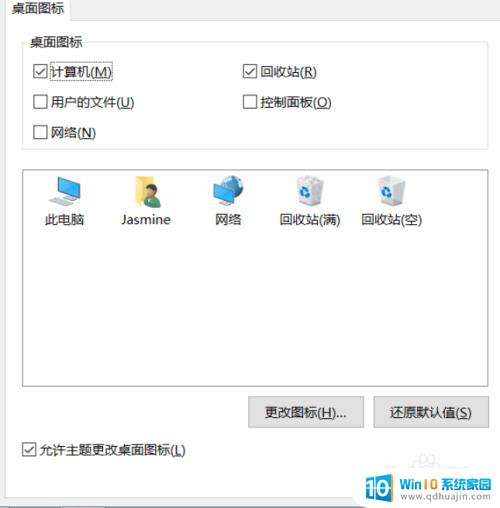
2.准备工作做好后,双击打开【此电脑】,右键【桌面】选择“属性”。
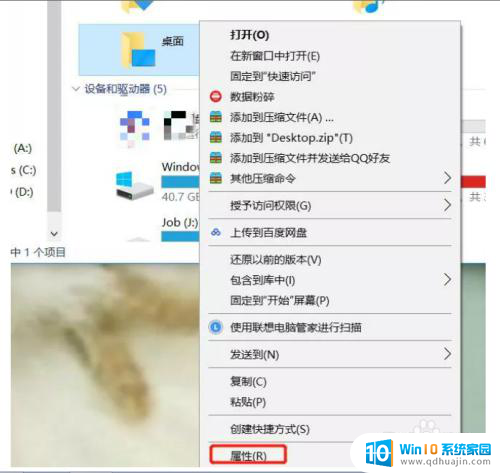
3.切换至【位置】选项卡,并点击“移动”。
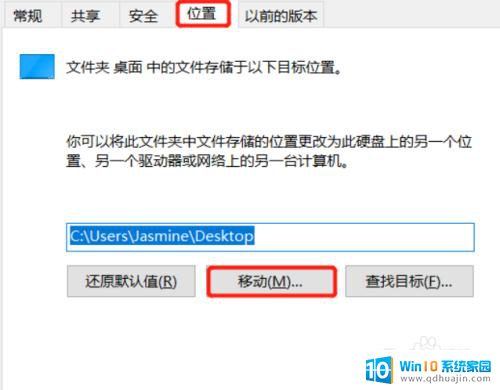
4.比如想要把桌面挪到D盘,那就先点击D盘。接着新建文件夹,选中新建的文件夹,点击【选择文件夹】。
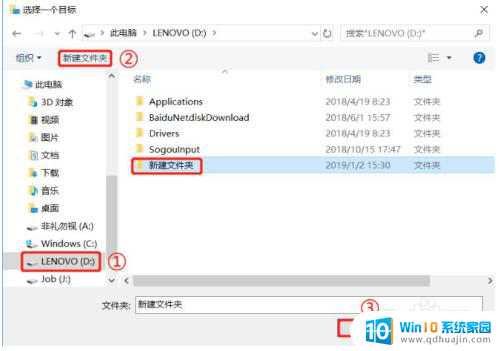
5.然后点击确定

6.然后耐心等待一下系统自动处理。处理完成后,这时我们在桌面上储存的文件,包括文件夹都会在D盘了。
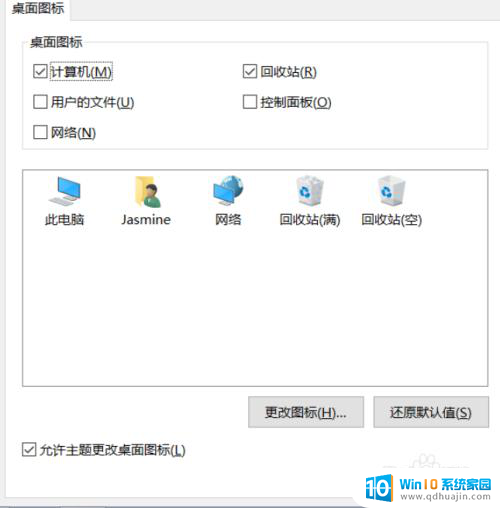
7.➢ 移动的过程中不能关机或重启,不然很有可能会丢失文件!
➢ 如果想换回去,按照同样的方法,点击【还原默认值】,将桌面移动到C盘即可。
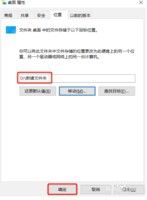
以上是关于是否可以将桌面移动到D盘的全部内容,如果您遇到这种情况,您可以按照以上方法进行解决,希望对大家有所帮助。
桌面可以移到d盘吗 如何将桌面文件从C盘迁移到D盘相关教程
热门推荐
电脑教程推荐
win10系统推荐
- 1 萝卜家园ghost win10 64位家庭版镜像下载v2023.04
- 2 技术员联盟ghost win10 32位旗舰安装版下载v2023.04
- 3 深度技术ghost win10 64位官方免激活版下载v2023.04
- 4 番茄花园ghost win10 32位稳定安全版本下载v2023.04
- 5 戴尔笔记本ghost win10 64位原版精简版下载v2023.04
- 6 深度极速ghost win10 64位永久激活正式版下载v2023.04
- 7 惠普笔记本ghost win10 64位稳定家庭版下载v2023.04
- 8 电脑公司ghost win10 32位稳定原版下载v2023.04
- 9 番茄花园ghost win10 64位官方正式版下载v2023.04
- 10 风林火山ghost win10 64位免费专业版下载v2023.04